Snadný a rychlý průvodce rootnutím systému Android

Po rootnutí telefonu s Androidem máte plný přístup k systému a můžete spouštět mnoho typů aplikací, které vyžadují root přístup.
Spotify je nejpoužívanější aplikace pro streamování hudby na světě a je to tak správně. Aplikace má rozsáhlou sbírku skladeb, umělců a žánrů, všechny populárně streamované podcasty a nabízí posluchačům doporučení jako žádná jiná služba. Jak snadné a zábavné je její používání, aplikace Spotify má nepříjemný zvyk zůstat aktivní na pozadí na chytrých telefonech.
Právě z tohoto důvodu to může být nepříjemné pro mnoho uživatelů, kteří nechtějí, aby Spotify přehrával obsah, jakmile připojí sluchátka nebo spárují svůj telefon s audiem v autě. Pokud jste jedním z těch uživatelů, kteří se potýkali s vypnutím Spotify na svém telefonu, pak by vám následující příspěvek měl pomoci vynutit uzavření aplikace na vašem zařízení Android nebo iPhone.
Jak vynutit uzavření Spotify na Androidu
Pokud bude Spotify i nadále aktivní na pozadí, můžete jej násilně vypnout podle následujících kroků.
Pokud na svém zařízení Android používáte Spotify, nejrychlejším způsobem, jak zavřít aplikaci na Androidu, je odstranit ji z nedávných aplikací. Chcete-li to provést, přejeďte ze spodní části libovolné aplikace/obrazovky a podržte prst někde kolem středu obrazovky.
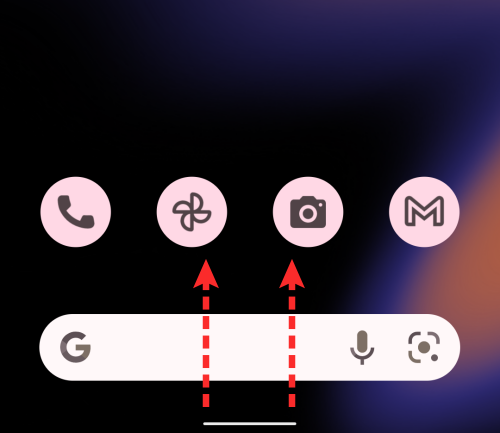
Tím by se měly otevřít Nedávné aplikace, kde by se vedle ostatních aplikací měla zobrazit obrazovka Spotify. Chcete-li zavřít Spotify, odstraňte Spotify z Nedávných aplikací přejetím prstem po obrazovce nahoru.
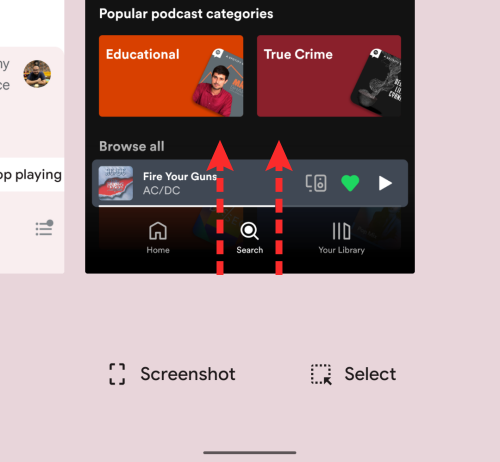
To by mělo zavřít aplikaci Spotify na Androidu. Pokud máte stále podezření, že aplikace Spotify běží na pozadí, můžete ji vynutit a zavřít.
Chcete-li vynutit uzavření této aplikace, vyhledejte ikonu aplikace Spotify na domovské obrazovce nebo v zásuvce aplikací. Když ji najdete, klepněte a podržte ikonu aplikace.
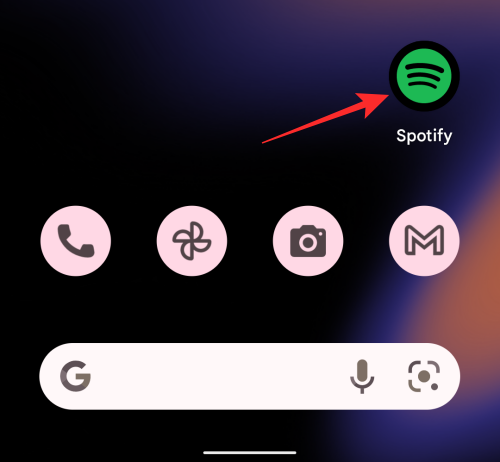
V rozbalovací nabídce, která se zobrazí, vyberte Informace o aplikaci nebo klepněte na ikonu i .
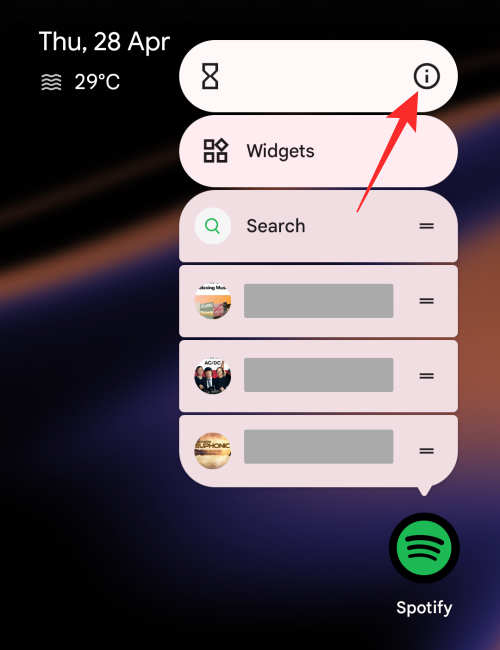
Když se zobrazí informační stránka aplikace Spotify, klepněte na Vynutit zastavení .
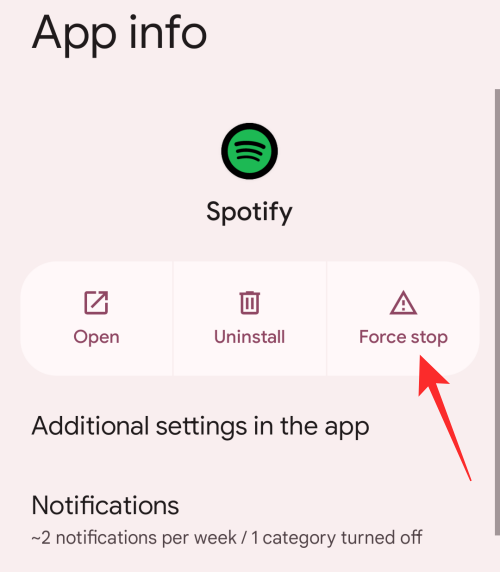
V dialogovém okně, které se načte, potvrďte své rozhodnutí výběrem OK .
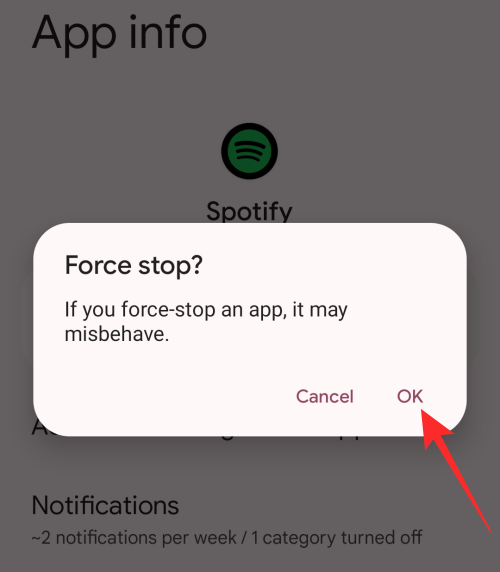
Související: Jak změnit obrázek seznamu skladeb Spotify
Jak vynutit uzavření Spotify na iPhone
Na rozdíl od Androidu neexistuje způsob, jak vynutit ukončení aplikace na vašem iPhone. Pokud je aplikace pro iOS navržena tak, aby fungovala na pozadí, neexistuje žádný ruční způsob, jak ji zastavit. Přehrávání aktuální skladby však můžete zastavit odstraněním Spotify z obrazovky Přepínač aplikací.
Chcete-li to provést, přejeďte prstem ze spodní části iPhone nahoru a zvedněte prst ve středu obrazovky.
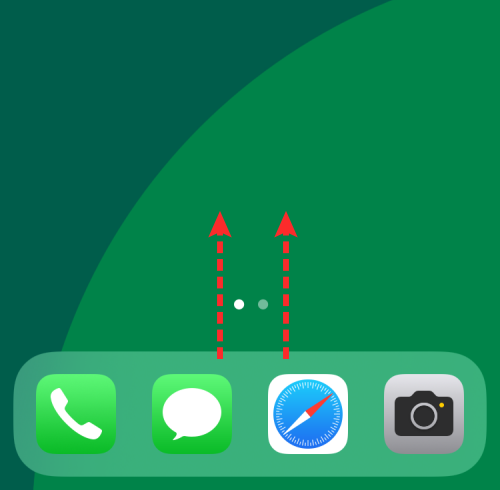
Když se zobrazí Přepínač aplikací, přejeďte prstem doprava a vyhledejte obrazovku Spotify. Chcete-li aplikaci Spotify zavřít, přejeďte po ní nahoru a obrazovka aplikace nyní zmizí z přepínače aplikací.
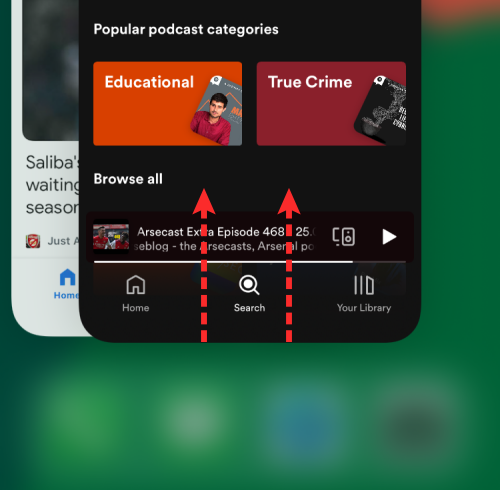
To by mělo vypnout Spotify na vašem iPhone.
Související: Jak vytvořit vlastní seznam skladeb pro cvičení na Spotify
Jak vypnout automatické přehrávání na Spotify na iPhone nebo Android
Když vyberete skladbu, album nebo seznam skladeb k přehrání a dostanete se na konec, Spotify automaticky přehraje podobné skladby, abyste zůstali ve své zóně. Pokud nechcete, aby Spotify přehrávalo návrhy skladeb po přehrané skladbě nebo seznamu skladeb, můžete v aplikaci vypnout funkci automatického přehrávání.
Chcete-li automatické přehrávání vypnout, otevřete v telefonu aplikaci Spotify a v dolní části vyberte kartu Domů .

Na této obrazovce klepněte na ikonu ozubeného kola v pravém horním rohu.
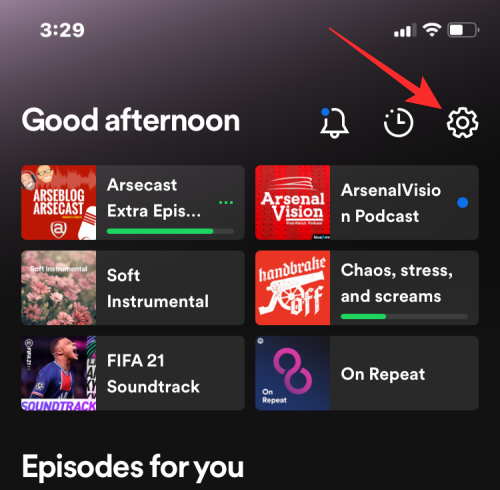
Na obrazovce Nastavení vyberte Přehrávání nebo přejděte dolů do části Přehrávání v systému Android.
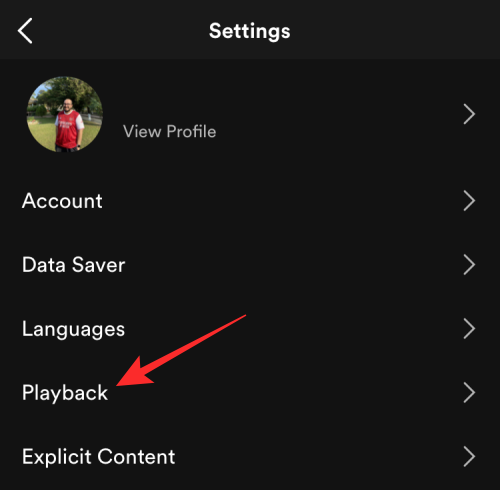
Na další obrazovce přejděte dolů a vypněte přepínač Automatické přehrávání na tomto zařízení .
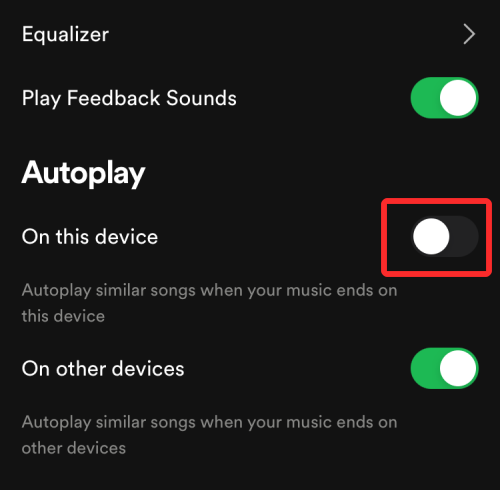
Pokud chcete deaktivovat funkci automatického přehrávání i při streamování na jiných zařízeních, vypněte přepínač Automatické přehrávání na jiných zařízeních .
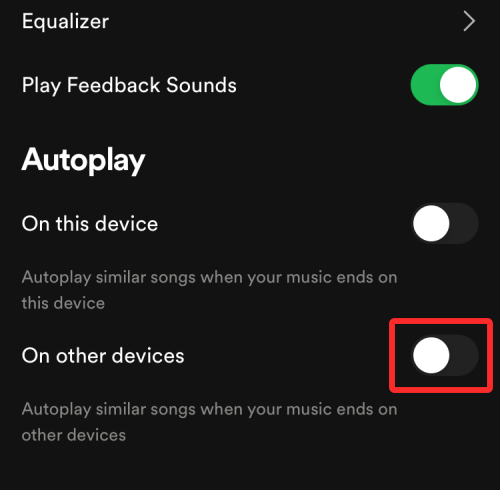
A je to. Spotify by nemělo pokračovat v přehrávání hudby v telefonu, pokud jste provedli nezbytné kroky.
PŘÍBUZNÝ
Po rootnutí telefonu s Androidem máte plný přístup k systému a můžete spouštět mnoho typů aplikací, které vyžadují root přístup.
Tlačítka na vašem telefonu s Androidem neslouží jen k nastavení hlasitosti nebo probuzení obrazovky. S několika jednoduchými úpravami se z nich mohou stát zkratky pro rychlé pořízení fotografie, přeskakování skladeb, spouštění aplikací nebo dokonce aktivaci nouzových funkcí.
Pokud jste si v práci nechali notebook a musíte poslat šéfovi naléhavou zprávu, co byste měli dělat? Použijte svůj chytrý telefon. Ještě sofistikovanější je proměnit telefon v počítač pro snazší multitasking.
Android 16 má widgety pro zamykací obrazovku, které vám umožňují měnit zamykací obrazovku dle libosti, díky čemuž je zamykací obrazovka mnohem užitečnější.
Režim Obraz v obraze v systému Android vám pomůže zmenšit video a sledovat ho v režimu obraz v obraze, takže video budete moci sledovat v jiném rozhraní, abyste mohli dělat i jiné věci.
Úprava videí na Androidu bude snadná díky nejlepším aplikacím a softwaru pro úpravu videa, které uvádíme v tomto článku. Ujistěte se, že budete mít krásné, kouzelné a elegantní fotografie, které můžete sdílet s přáteli na Facebooku nebo Instagramu.
Android Debug Bridge (ADB) je výkonný a všestranný nástroj, který vám umožňuje dělat mnoho věcí, jako je vyhledávání protokolů, instalace a odinstalace aplikací, přenos souborů, rootování a flashování vlastních ROM, vytváření záloh zařízení.
S aplikacemi s automatickým klikáním. Při hraní her, používání aplikací nebo úkolů dostupných na zařízení nebudete muset dělat mnoho.
I když neexistuje žádné magické řešení, malé změny ve způsobu nabíjení, používání a skladování zařízení mohou výrazně zpomalit opotřebení baterie.
Telefon, který si mnoho lidí v současnosti oblíbilo, je OnePlus 13, protože kromě špičkového hardwaru disponuje také funkcí, která existuje již desítky let: infračerveným senzorem (IR Blaster).







